Wie man alle Anwendungen auf einem Mac findet
Die Installation von Anwendungen auf macOS unterscheidet sich leicht von Windows. Da es sich fast immer um einzelne .app-Dateien handelt, lassen sie sich einfacher auf Ihrer Festplatte verschieben. Wenn Sie also eine Anwendung suchen, die Sie anscheinend „verloren“ haben, gibt es mehrere Wege, um sie wiederzufinden.
Der Anwendungsordner
Der naheliegendste Ansatz ist der Anwendungsordner. Diesen finden Sie normalerweise in der Seitenleiste, direkt auf Ihrer Festplatte oder in Ihrem persönlichen Home-Ordner (der Ihren Namen trägt). Durch Klicken auf die „Liste“-Schaltfläche in der oberen Leiste können Sie alle Einträge in einer übersichtlichen Liste anzeigen lassen.
Es ist jedoch wichtig zu beachten, dass nicht alle auf Ihrem Laufwerk befindlichen Anwendungen hier aufgelistet werden. Wenn Sie beispielsweise eine App in Ihrem Download-Ordner vergessen haben, wird sie an dieser Stelle nicht aufgeführt.
Intelligente Ordner als bessere Alternative
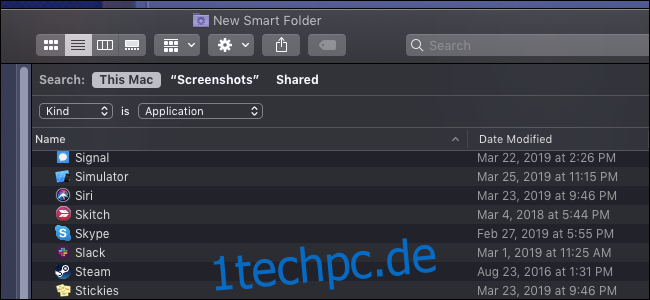
Intelligente Ordner sind eine äußerst nützliche Funktion. Sie funktionieren wie gespeicherte Suchabfragen, die Sie in der Finder-Seitenleiste ablegen können. In diesem Fall suchen wir nach allen Anwendungen.
Um einen neuen intelligenten Ordner zu erstellen, wählen Sie in einem beliebigen Finder-Fenster „Datei“ > „Neuer intelligenter Ordner“ aus der oberen Menüleiste.
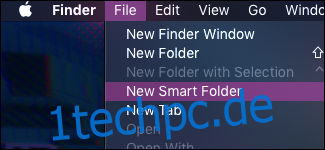
Es öffnet sich ein Fenster, das wie ein Suchfenster aussieht. Klicken Sie auf die Schaltfläche „+“ neben „Sichern“, um eine neue Regel hinzuzufügen. Daraufhin wird eine Dropdown-Liste angezeigt, aus der Sie die Regel auswählen können, nach der der intelligente Ordner suchen soll. Die Standardeinstellung sucht nach Dateinamen.
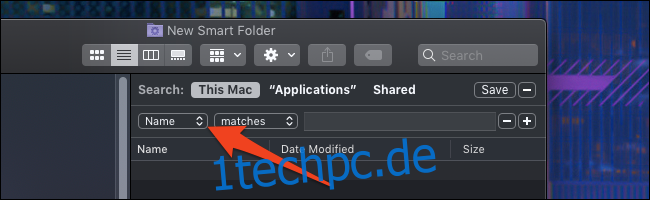
Ändern Sie jedoch „Name“ in „Art“ und geben Sie „Anwendung“ an.
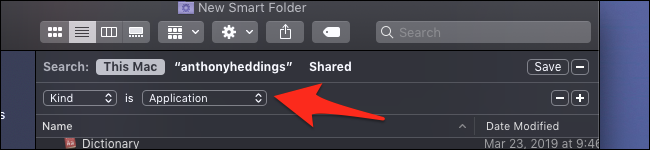
Sie werden feststellen, dass der Ordner sich schnell mit Anwendungen füllt. Um den intelligenten Ordner zu speichern, klicken Sie oben rechts auf „Sichern“. Vergeben Sie einen Namen und wählen Sie einen Speicherort aus.
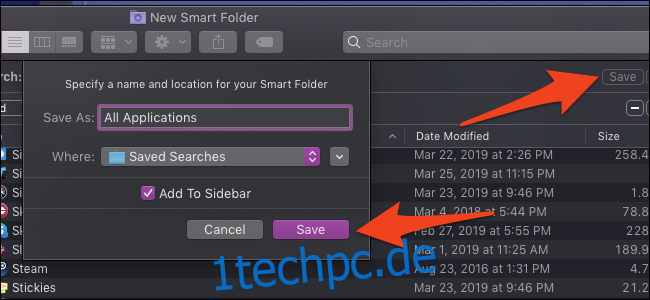
Standardmäßig wird der Ordner unter „Gespeicherte Suchen“ abgelegt, Sie können jedoch jeden beliebigen Ort wählen. In jedem Fall wird er der Seitenleiste hinzugefügt, um einen einfachen Zugriff zu gewährleisten.
Systeminformationen verwenden

Die Systeminformationen-App enthält eine Registerkarte, auf der jede auf Ihrem System installierte .app-Datei aufgeführt wird. Öffnen Sie die App, indem Sie die Wahltaste gedrückt halten und auf das Apple-Logo klicken. Das erste Element ist „Systeminformationen“.
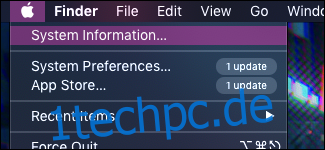
Scrollen Sie im Menü nach unten zu „Software“ > „Anwendungen“ und warten Sie einen Moment, während Ihr Laufwerk durchsucht und die Liste befüllt wird. Diese Liste umfasst jede .app-Datei, einschließlich System- und internen Anwendungen. Seien Sie daher vorsichtig, wenn Sie hier Änderungen vornehmen.
Befehlszeilenoptionen nutzen
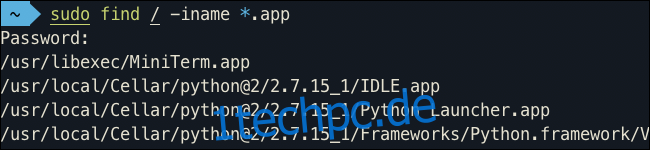
Wenn Sie aus technischen Gründen eine leicht editierbare Liste von App-Dateipfaden benötigen, können Sie Ihr Laufwerk über einen Terminal-Befehl durchsuchen. Wir verwenden den Befehl `find` zusammen mit dem Flag `-iname`, um Dateien nach Namen zu suchen. Die Syntax, um nach .app-Erweiterungen zu suchen, lautet:
sudo find / -iname *.app
Öffnen Sie die Terminal-App, indem Sie im Dock darauf klicken, fügen Sie den obigen Befehl ein und drücken Sie die Eingabetaste. Die Suche kann eine Weile dauern und liefert eine extrem lange Liste, die viele interne und Systemanwendungen enthält. Wir empfehlen daher, die Ausgabe in eine Datei umzuleiten:
sudo find / -iname *.app > Dateiname
Dieser Befehl durchsucht das Stammverzeichnis und somit alles auf Ihrer Festplatte. Sie werden viele wiederholte Verzeichnisse von Apps innerhalb von Apps sehen, wie beispielsweise die internen Anwendungen von Xcode. Diese Ergebnisse können Sie mit dem Befehl `sed` und ein wenig Regex bereinigen, um .app-Dateien innerhalb von .app-Dateien zu finden und zu entfernen:
sed -i '/\.app.*\ .app/d' Dateiname
Dadurch wird jeder Eintrag, der diesem Muster entspricht, aus der erstellten Liste der Apps entfernt. Der Befehl ändert die Datei direkt, seien Sie also vorsichtig, dass Sie ihn nicht auf etwas anderem ausführen.